이 카메라를 구입해 주셔서 감사합니다. 사용하시기 전에 설명서를 잘 읽어보시고, 향후 참고를 위해 안전한 곳에 보관하시기 바랍니다.
본 매뉴얼에 기술된 내용은 매뉴얼 작성 당시의 최신 정보를 기준으로 작성되었습니다. 기술 개발 및 생산 배치의 차이로 인해 실제 사용과 약간 다를 수 있습니다. 실제 제품 기능을 우선적으로 활용하시기 바랍니다.
사양
|
모델번호 |
비스타 4K |
|
센서 |
IMX386 |
|
렌즈 |
170 HD 광각 렌즈 |
|
LCD |
2.0인치 터치 패널 |
|
앱 |
DV킹 4K |
|
이미지 형식 |
JPEG |
|
비디오 형식 |
MP4 |
|
비디오 압축 |
H.264 |
|
데이터 연결 |
마이크로 USB2.0, HDMI |
|
확장 메모리 |
최대 128G, 마이크로 SDHC |
|
전원공급장치 |
5V/1A |
|
마이크 |
지원 |
|
연사 |
내장 |
|
배터리 용량 |
1050mAh |
|
충전 시간 |
약 2~4시간 |
|
와이파이 |
2.4G |
|
언어 |
중국어 간체, 중국어 번체, 영어, 일본어, 한국어, 러시아어, 독일어, 프랑스어, 이탈리아어, 포르투갈어, 스페인어, 태국어 |
|
시스템 |
Windows XP/7/8 SP3/Vista 및 Mac 10.5 이상 |
|
작동 온도 |
-10℃~+55℃ |
|
보관 온도 |
-20℃~+70℃ |
|
상대 습도 |
5% ~ 95%(서리 없음) |
|
애플리케이션 |
익스트림 스포츠, 야외 스포츠 활동, 자전거 타기, 다이빙, 주택 보안 등 |
|
|
|
운영 지침
본 카메라에는 U3 이상의 Micro SD 고속카드(멀티미디어 메모리카드)를 사용해야 합니다.
메모리 카드 지침
● 메모리 카드를 처음 사용하는 경우 반드시 메모리 카드를 포맷한 후 사용하시기 바랍니다.
● 메모리 카드를 삽입하거나 제거하기 전에 카메라를 끄십시오.
● 메모리 카드 사용 방법: 카메라 밑면의 배터리 표시에 따라 카드가 완전히 삽입될 때까지 Micro SD 카드를 카드 슬롯에 밀어 넣으세요. SD 카드를 제거하려면 메모리 카드의 끝부분을 안쪽으로 가볍게 누르면 메모리 카드가 튀어 나옵니다.
● 메모리 카드가 다음과 같은 경우 녹화된 데이터가 손상될 수 있습니다.
- 메모리 카드가 제대로 사용되지 않았습니다.
- 녹화, 삭제(포맷), 인식 중에는 전원을 끄거나 메모리 카드를 제거하세요.
제품 특징
>실제 4K@30fps video 해상도, 4K@60fps
에 보간됨>16MP 정지 사진
> 2.0인치 터치스크린으로 조작이 더욱 간편해졌습니다
>방수 케이스가 번들로 제공되어 수중 30M를 지원할 수 있어 멋진 수상 스포츠 촬영에 적합한 옵션입니다.
> 2.4G 리모컨 지원
> GYRO 안정화 지원
> 3.7V/1050mAh 배터리
> 최대 128G 메모리 카드까지 마이크로 SD 카드 지원
제품 다이어그램

1.렌즈 2.WIFI 표시기 3. 전원/모드 버튼
4.확인/녹화 버튼 5.위 버튼 6.아래 버튼 7.스피커 8.충전 표시기 9.작동 상태 표시기
10. LCD 화면 11.마이크로 USB 12. HDMI 포트
13. 마이크로 SD 카드 슬롯 14.배터리 커버 15. 1/4인치 금속 나사
표시기
|
작업 표시기 |
|
|
충전 표시기 |
아. 충전 중에는 빨간색 LED가 켜집니다 ㄴ. 완전히 충전된 후 빨간색 LED가 꺼집니다. |
버튼
|
전원/모드 버튼 |
1. 카메라 전원을 켜려면 이 버튼을 약 3초 동안 길게 누르세요. 카메라를 끄려면 이 버튼을 다시 3초 정도 길게 누르세요. 2. 비디오와 사진 모드 사이를 전환하려면 이 버튼을 짧게 누르십시오. 3. 설정 메뉴에서 이 버튼을 짧게 누르면 기본 모드 선택 인터페이스로 돌아가고 비디오/사진 설정, 일반 설정 및 종료에서 전환됩니다. |
|
위로 버튼 |
1. WIFI를 켜려면 이 버튼을 약 3초 동안 누르고, WIFI를 끄려면 다시 짧게 누르십시오. 2. 메뉴에서 위로 선택하세요. |
|
아래쪽 버튼 |
1. 마이크를 켜거나 끄려면 이 버튼을 3초 정도 길게 누르세요 2. 메뉴에서 아래 선택. |
|
확인/녹화 버튼 |
|
작업 다이어그램




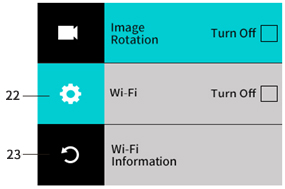
1. 동영상 모드 아이콘 2. 동영상 작동 시간
3. 마이크로 SD 카드의 남은 영상 녹화 시간
4. 마이크로 SD 카드 아이콘 5. 마이크 켜짐
6. 배터리 전원 정보 표시 7. 재생
8.카메라 모드 옵션 9. 설정
10. 비디오 재생 시 일시 정지 아이콘
11. 재생 인터페이스 오른쪽에서 볼륨을 위아래로 슬라이드하세요
12. 재생 시간 표시 13. 재생 모드의 동영상 아이콘
14. 현재 파일 및 전체 파일 수량 15. 배터리 아이콘
16. 왼쪽으로 스크롤하여 파일 선택 17. 오른쪽으로 스크롤하여 파일 선택
18. 미리보기 화면으로 돌아가기 19. 현재 파일 해상도
20. 현재 파일 삭제 21. 영상 설정
22. 일반 설정 23.라이브 뷰 인터페이스로 나가기
P영상 모드
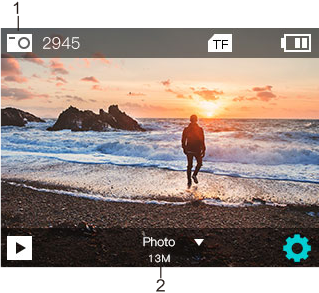

3. 사진 설정 메뉴 4. 일반 설정 메뉴
5. 종료
동영상 또는 사진 미리보기 인터페이스에서 '확인/녹화'를 길게 눌러 다음 메뉴로 들어갑니다.


두 부분으로 구성됩니다: 5.비디오 모드 메뉴; 6.사진 모드 메뉴
2. 재생: 비디오 또는 이미지 미리보기용
3. 설정 : 영상설정, 영상설정, 일반설정 등 다양한 설정을 합니다.4. 종료: 미리보기 화면으로 돌아갑니다.
바로가기 모드
카메라가 켜진 상태에서 화면 상단에서 아래로 슬라이드하면 빠른 작업을 위해 아래 바로가기 메뉴가 나타납니다.


1. WIFI 설정 2.MIC 설정 3.화면 잠금
4.끄기 5.종료 6. 슬라이드하여 잠금 해제
카메라가 켜져 있을 때 화면 하단에서 위로 슬라이드하면 모드 메뉴가 나타나 빠른 작업이 가능합니다.

컴퓨터에 연결
카메라를 컴퓨터에 연결하고 이동식 디스크 모드에 진입하면 '내 컴퓨터' 창에 이동식 디스크가 추가됩니다. 캡처한 사진이나 동영상은 'DCIM/100MEDIA' 디렉터리에 저장됩니다. 이 디렉토리에 액세스하여 파일을 컴퓨터의 하드 디스크에 복사하거나 비디오/사진을 직접 재생할 수 있습니다.
참고: 파일을 다운로드하는 동안 USB 연결을 끊지 마십시오.
데이터 손실을 방지하기 위해 USB 연결 중에는 메모리 카드를 삽입하거나 제거할 수 없습니다.
WIFI 앱 연결
카메라를 사용하면 대부분의 스마트폰 및 태블릿에서 사진/비디오를 완벽하게 제어하고 실시간 미리보기 및 재생할 수 있습니다.
a. 'Google Play' 또는 Apple 'App Store'에서 'DVKING 4K' 앱을 다운로드하세요.
b. 카메라의 위쪽 버튼을 약 3초 동안 길게 눌러 WIFI를 켜면 화면에 'WIFI 대기 아이콘'이 나타납니다.
c. 휴대전화의 일반 설정 메뉴에서 WIFI를 활성화하세요.
d. 휴대전화의 WIFI 설정으로 이동하면 사용 가능한 무선 네트워크 목록에 'ActionCam_xxxx'가 표시됩니다.
e. WIFI를 통해 휴대전화를 'ActionCam_xxxx'에 연결합니다. 기기의 기본 WIFI 비밀번호는 다음과 같습니다. 1234567890.
f. 'DVKING 4K' 앱을 연 다음 휴대전화나 태블릿에서 카메라를 작동할 수 있습니다.
중요: WIFI를 통해 카메라를 연결하기 전에 “DVKing 4K” 스마트폰이나 태블릿에 앱을 설치하세요.
휴대폰으로 다음 QR 코드를 스캔할 수도 있습니다.


본 매뉴얼에 기술된 내용은 매뉴얼 작성 당시의 최신 정보를 기준으로 작성되었습니다. 기술 개발 및 생산 배치의 차이로 인해 실제 사용과 약간 다를 수 있습니다. 실제 제품 기능을 우선적으로 활용하시기 바랍니다.
Related Collections








